Aktivieren oder Deaktivieren der Insights-Funktion in Windows 10

Haftnotizen Die Anwendung gab es auch in früheren Windows-Versionen, hatte jedoch einen eingeschränkten Nutzen. Erst nach der Einführung von Microsoft Windows Insider Build 14352 erlebte die Anwendung einige radikale Änderungen. Wenn Sie gerade mit dem Upgrade fertig sind Windows 10 v1607 Build 14393.10 Sie haben möglicherweise ganz andere Haftnotizen erlebt. Die Anwendung, jetzt eine Windows-App, wurde mit dem Hinzufügen der 'Einblicke' Merkmal.
Mit der Insights-Funktion in Windows 10 können Sie Cortana-Erinnerungen aus Ihren Haftnotizen erstellen, auf die Sie über alle Ihre Cortana-fähigen Windows-Geräte zugreifen können.
Aktivieren oder deaktivieren Sie die Insights-Funktion in Windows 10
Wenn Sie den Ink Workspace zum ersten Mal in Windows 10 öffnen und Haftnotizen öffnen, werden Sie in der Notiz gefragt, ob Sie Insights aktivieren möchten.

Klicken Sie auf die blauen Erkenntnisse und Sie können loslegen. Wenn Sie auf Jetzt nicht früher geklickt haben und nun Insights aktivieren möchten, gehen Sie wie folgt vor.
Öffnen Sie die Haftnotizen mithilfe der Suchleiste. In der oberen rechten Ecke der App können Sie nun 3 Punkte sehen.

Klicken Sie auf diese 3 Punkte, um das "Zahnrad" -Symbol unten in der App anzuzeigen.
Wenn Sie es sehen, tippen Sie auf das Symbol (Einstellungen), wie in den folgenden Screenshots gezeigt.
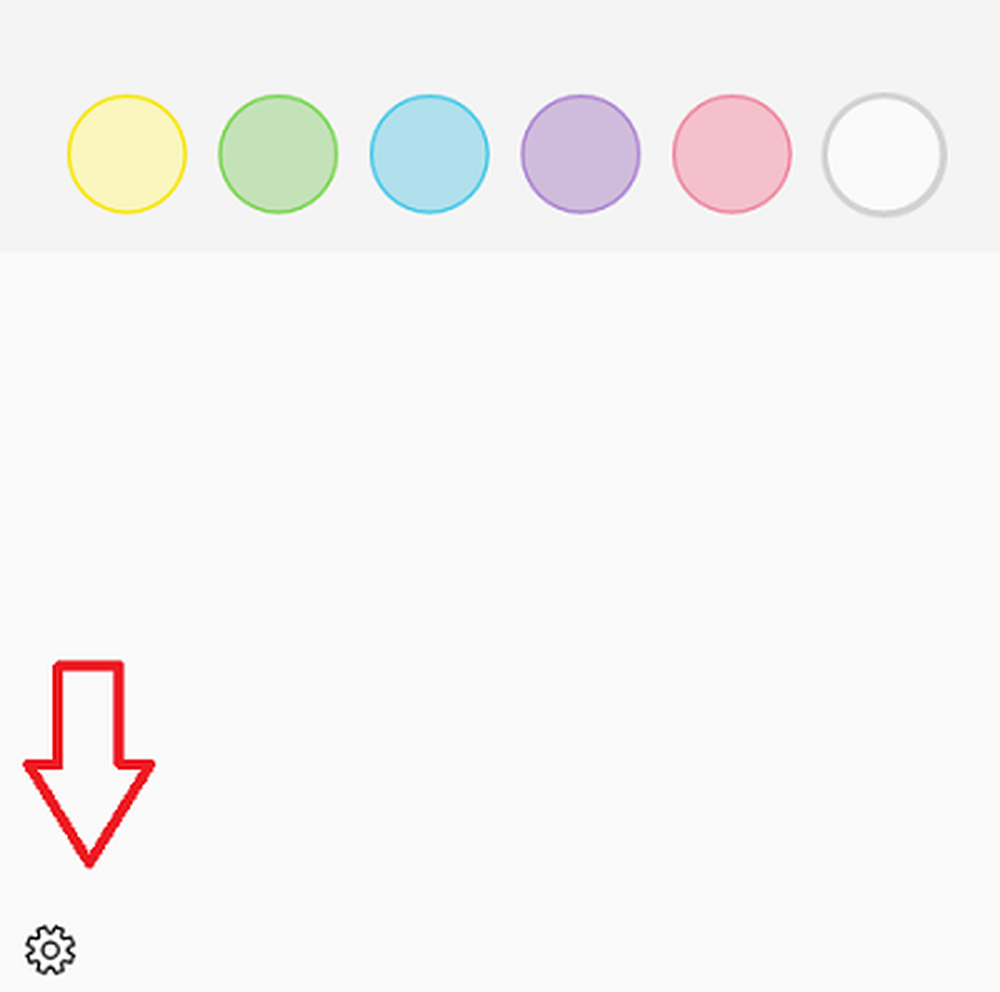
Bitte beachten Sie, dass Ink Intelligence-Funktionen nur in EN-US verfügbar sind. Es wird erwartet, dass es bald für andere Regionen eingeführt wird.
Wenn Sie fertig sind, wird das Fenster "Einstellungen" geöffnet, in dem die folgenden zwei Optionen angezeigt werden,
- Einblicke ermöglichen
- Anwendungsnutzungsstatistiken senden.

Wenn du Einblicke aktivieren es lässt Cortana und Bing Erkennen Sie die Informationen, die Sie eingeben Haftnotizen. Mit dieser Funktion kann Cortana beispielsweise Telefonnummern, E-Mail-Adressen und URLs erkennen, sodass Sie von der Notiz aus einige praktische Aktionen ausführen können. Standardmäßig ist die Insights-Funktion für Haftnotizen für Ihre Cortana-fähigen Geräte aktiviert, wenn das Windows 10 Anniversary Update installiert ist.
Lesen: So verwenden Sie Haftnotizen in Windows 10 zum Senden von E-Mails.
Bitte beachten Sie, dass die Funktion für mich nicht sichtbar war. Ich musste die Einstellungen unter 'Region und Sprache' ändern> Land als auswählen Vereinigte Staaten und ändern Sie die Sprache in "US-Englisch", um die Funktion in meiner Version von Windows 10 v1607 sichtbar zu machen.
Um Insights zu deaktivieren, schieben Sie einfach den Schieberegler in die Position Aus.
Wenn Sie Cortana nicht dazu bringen können, die Funktion "Erkenntnisse aktivieren" im Einstellungsfenster zu erkennen, versuchen Sie Folgendes:
Gehen Sie zu Einstellungen> Wählen Sie 'Zeit & Sprache'. Vergewissern Sie sich dort, dass Ihr Land oder Ihre Region als festgelegt ist Vereinigte Staaten und stellen Sie sicher, dass Ihre Sprachen (Eingabemethode) ebenfalls auf festgelegt ist Englisch (USA). Es ist derzeit wichtig, dass beide eingestellt werden müssen, damit die Funktion funktioniert.
Lesen Sie auch: Verwenden von Windows 10 Sticky Notes zum Erstellen von Cortana-Erinnerungen.



